ICloud Storage Sharing: kuinka voit hyötyä siitä, että olet perheenjäsen
Omena Sankari / / March 19, 2020
Viimeksi päivitetty

Täältä löydät lisätietoja Apple iCloud -tallennuksesta ja kuinka voit maksimoida säästösi käyttämällä Apple Family Sharing -sovellusta.
Suurin osa laitteiden omistajista asuu Applen kotitaloudessa tai Android-laitteiden hallitsemassa kodissa. Jos olet entisessä, tämä artikkeli on sinua varten. Täältä löydät lisätietoja Apple iCloud -tallennuksesta ja kuinka voit maksimoida säästösi käyttämällä Apple Family Sharing -sovellusta.
Mikä on iCloud?
Vuonna 2011 esitelty iCloud on pilvivarastointi- ja pilvilaskentapalvelu. iCloudin tärkein ominaisuus on edelleen kyky varmuuskopioida Apple-laitteesi automaattisesti joka ilta "pilvessä". Todellisuudessa iCloud on sarja palvelintiloja, jotka sijaitsevat ympäri maailmaa.
Siellä on myös iCloud Drive, uudempi ominaisuus, jonka avulla voit tallentaa minkä tahansa tiedoston manuaalisesti, mukaan lukien valokuvat, videot, asiakirjat ja paljon muuta. Tästä paikasta voit synkronoida yhteystiedot, kalenterit, kirjanmerkit, postit, muistiinpanot, äänimuistiot, jaetut valokuvat, terveystiedot, puheluhistorian ja muun digitaalisen sisällön. iCloud Drive-tiedostot tallennetaan käyttäessäsi niitä ja niitä voidaan käyttää useilla laitteilla.
Entä turvallisuus?
Yhtenä maailman suurimmista teknologiayrityksistä Apple pyrkii jatkuvasti parantamaan laitteidensa ja palveluidensa turvallisuutta. Joskus valitettavasti tietoturvaloukkauksia on tapahtunut, samoin kuin muissa yrityksissä, kuten Google, Facebook ja monet muut.
Applen uusimpien tietojen mukaan turva-asiakirja, iCloud-käyttäjätiedot ovat suojattuja salauksella, kun ne ovat kuljetuksen aikana, ja myös tallennettuina salatussa muodossa. Apple suojaa arkaluontoisia henkilökohtaisia tietoja kokonaisella salauksella. Apple vaatii täydellisen salauksen kaksifaktorinen todennus. Yhtiö ehdottaa myös laitteesi ohjelmistojen pitämistä ajan tasalla optimaalisen turvatason ylläpitämiseksi.
Tällä hetkellä päästä päähän -salausta käyttäen lähetettyjä ja tallennettuja ominaisuuksia ja tietoja ovat:
- Apple HomeKitin tiedot
- Apple Health -tiedot
- iCloud avaimenperä
- Apple Pay ja muut maksutiedot
- QuickType Keyboard oppi sanaston
- Näyttöajan tiedot
- Siri-sisältö
- Wi-Fi-salasanat
Mitä se maksaa?
Jokainen, jolla on Apple ID, saa 5 Gt iCloud-tallennustilaa ilmaiseksi omistamiensa laitteiden lukumäärästä riippumatta. Koska kalleimmassa iPhonessa on nyt jopa 512 Gt tallennustilaa, on helppo nähdä, kuinka 5 Gt ei todennäköisesti riitä useimmille käyttäjille. Siksi Apple tarjoaa tilaussuunnitelmia, joissa voit vuokrata ylimääräistä tallennustilaa kuukausittain tai vuodessa.
Tällä hetkellä voit ostaa 50 Gt iCloud-tallennustilaa 0,99 dollarilla kuukaudessa, 200 Gt 2,99 dollarilla / kuukausi ja 2 TB: lla 9,99 dollaria / kuukausi. Kun valitset jonkin kalliimmista vaihtoehdoista, voit jakaa iCloud-tallennustilan Apple Family -jäsenten kanssa. Opi lisää iCloud-tallennustilan jakamisesta alla.
Huomautus: Apple ilmoittaa sinulle, jos iCloud-tallennustila loppuu. Kun näin tapahtuu, se varmuuskopioi vain tietosi rajoituksesi mukaan.
Tallennustilan lisääminen
Voit ostaa lisää iCloud-tallennustilaa milloin tahansa tekemällä muutoksen iPhonessa tai iPadissa:
- Napauta iPhonessa tai iPadissa asetukset sovellus etusivullasi.
- valita sinun nimesi sivun yläosassa.
- Valita iCloud.
- hana Hallinnoi tallennustilaa.
- valita Muuta tallennussuunnitelmaa.
Sieltä voit päivittää tai alentaa iCloud-tallennussuunnitelmasi tarpeitasi mukaan. Kun alennat versiota, käytettävissä oleva tallennustila vähenee tilauksen päättyessä.
Perheenjäsenten lisääminen
Kuten aiemmin huomioitu, voit lisätä enintään kuusi perheenjäsentä tullaksesi osaksi Apple Family Sharing -ryhmää. Olettaen, että olet valinnut 200 Gt tai 2 TB: n iCloud-tallennussuunnitelman, vahvistetut jäsenet saavat automaattisesti pääsyn lisääntyneeseen tallennustilaan kaikissa Apple-laitteissaan.
Perheenjäsenten kutsuminen liittymään
Voit pyytää perheenjäseniä liittymään ryhmään mobiililaitteesi avulla seuraavasti:
- Napauta laitteen Asetukset-sovellusta.
- Valitse nimi huipulla.
- Valita Perheen jakaminen.
- valita Lisää perheenjäsen.
- Valita Kutsu iMessagen kautta kutsua jotain tekstin kautta.
- hana Kutsu henkilökohtaisesti, pyydä heitä lisäämään Apple ID ja salasana laitteeseesi.
- Käyttää Luo lapsi Tili lisätäksesi alaikäisen.
Mikä on iCloudin varmuuskopio?
Kun viitataan iCloud-varmuuskopiointiin, puhumme mobiililaitteidesi esineistä, jotka kopioidaan ja tallennetaan öisin. Nämä varmuuskopiot tapahtuvat, kun iCloud-varmuuskopiointi otetaan käyttöön iPhonen tai iPadin Asetukset-sovelluksessa, laitteesi ovat yhteydessä Wi-Fi-verkkoon ja lukittuina sekä myös virtalähteeseen. iCloud Backup on saatavana vain iPhonessa, iPadissa ja iPod touchissa. IPhone Watchiin synkronoitavat Apple Watch -tiedot varmuuskopioidaan myös päivittäin.
Apple ei tarjoa iCloud Backup -sovellusta muille laitteille, kuten Mac.
ICloud-varmuuskopio sisältää kaiken, mitä tarvitset Apple-laitteen palauttamiseen tarvittaessa. Tämä varmuuskopio sisältää sovellustiedot, Apple Watch -varmuuskopiot, laiteasetukset, aloitusnäytön asetukset ja sovelluksen organisaation, iMessagen, teksti (SMS) ja MMS-viestit, valokuvat ja videoita iPhonessa, iPadissa ja iPod touchissa, ostohistoriaa Applen palveluista, kuten musiikki, elokuvat, TV-ohjelmat, sovellukset ja kirjat, soittoäänet ja Visual Puhepostiin.
ICloud-varmuuskopion asettaminen
Aloita iCloud-varmuuskopiointi:
- Napauta iPhonessa tai iPadissa asetukset sovellus etusivullasi.
- valita sinun nimesi sivun yläosassa.
- hana iCloud.
- Valitse iPilvien varmuuskopio.
- Ota käyttöön iCloud-varmuuskopio.
Tästä eteenpäin laite vastaanottaa automaattisen varmuuskopion, mikäli se on yhteydessä Wi-Fi-verkkoon, lukittu ja virtalähteeseen. Jos jokin näistä vaatimuksista ei täyty, se yrittää uuden varmuuskopion seuraavana yönä ja niin edelleen.
Jos unohdat automaattisen varmuuskopion, voit aloittaa manuaalisen varmuuskopion milloin tahansa. Tehdä niin:
- Napauta iPhonessa tai iPadissa asetukset sovellus etusivullasi.
- valita sinun nimesi sivun yläosassa.
- hana iCloud.
- Valitse iPilvien varmuuskopio.
- hana Varmuuskopioi nyt.
Varmuuskopioiden muuttaminen
Varmuuskopioinnista päivittäisessä iCloud-varmuuskopiossa on vähän joustavuutta. Voit rajoittaa, varmuuskopioidaanko tietyt sovellustiedot (alkuperäiset ja kolmannet osapuolet). Oletuksena iCloudia tukevat sovellukset varmuuskopioidaan.
Tämän muuttaminen:
- Napauta iPhonessa tai iPadissa asetukset sovellus etusivullasi.
- valita sinun nimesi sivun yläosassa.
- hana iCloud.
- Indonesialainen sovellukset kohdasta Sovellukset iCloudia käyttämällä.
ICloud-aseman käyttäminen
Kuten yllä todettiin, iCloud Ajaa Voit tallentaa, käyttää ja muokata yksittäisiä tiedostoja manuaalisesti useille laitteille. Voit käyttää sisältöä mobiililaitteiden iCloud-aseman kautta ja kirjautumalla iCloud.com-sivustoon kaikilla tietokoneillasi, Macilla tai muulla tavalla. Voit myös tallentaa kaikki Mac-tietokoneesi Työpöytä- ja Asiakirjat-kansioiden tiedostot automaattisesti iCloud Drive -sovellukseen. Tällä tavalla voit tallentaa tiedostoja sinne, missä niitä yleensä säilytä Mac-tietokoneellasi, ja ne ovat saatavilla iCloud.com-sivustossa ja kaikilla laitteillasi.
ICloud-aseman löytäminen ::
- Tuetulla selaimella voit käyttää iCloud Drivea iCloud.com-sivustossa.
- Voit siirtyä iCloud Driveen Finderissa Macilla.
- Voit käyttää iPhonellasi tai iPadillasi tiedostoja Tiedostot-sovelluksesta.
- Voit myös siirtyä iCloud Drive -sovellukseen File Explorerissa PC: lläsi, jossa on Windows 7 tai uudempi ja iCloud for Windows.
iCloud-kuvat ja -viestit pilvessä
ICloudiin on tallennettu kaksi muuta tiedostotyyppiä: Kuvat ja Viestit pilvessä. Kanssa iCloud-valokuvat, kaikki kuvat ja videot ovat käytettävissä eri laitteilla ja synkronoidaan automaattisesti. Viestit pilvessäsamaan aikaan tehdä viestinnästä enemmän kuin IMAP-sähköposti. Siksi vastaanotetut viestit näkyvät jokaisessa iOS- ja macOS-laitteessa, joka on kirjautunut sisään samaan Apple ID: hen.
Lisäksi, Viestit iCloudissa, kaikki viestit, valokuvat ja viestien liitteet tallennetaan iCloudiin, mikä vapauttaa tilaa laitteillesi. Ja kun poistat viestin tai keskustelun yhdestä laitteesta, se poistetaan kaikista laitteistasi. Sinun ei tarvitse poistaa niitä jokaisesta laitteesta erikseen.
Kuinka paljon tilaa käytetään?
Apple Family Sharing -ryhmän jäsenet näkevät, kuinka paljon tallennustilaa ryhmä käyttää. Käyttäjät eivät kuitenkaan voi nähdä tai käyttää muiden tiedostoja.
Perhevaraston näyttäminen:
IPhonessa, iPadissa tai iPod touchissa
- Napauta iPhonessa tai iPadissa asetukset sovellus etusivullasi.
- valita sinun nimesi sivun yläosassa.
- hana iCloud.
- Valita Hallinnoi tallennustilaa.
- hana Perheen käyttö.
Perhekäyttö-sivulla näet, kuinka paljon tallennustilaa kukin perheenjäsen käyttää. Järjestäjä voi milloin tahansa lopettaa iCloud-tallennustilan jakamisen samalta sivulta napauttamalla Lopeta jakaminen perheen kanssa.
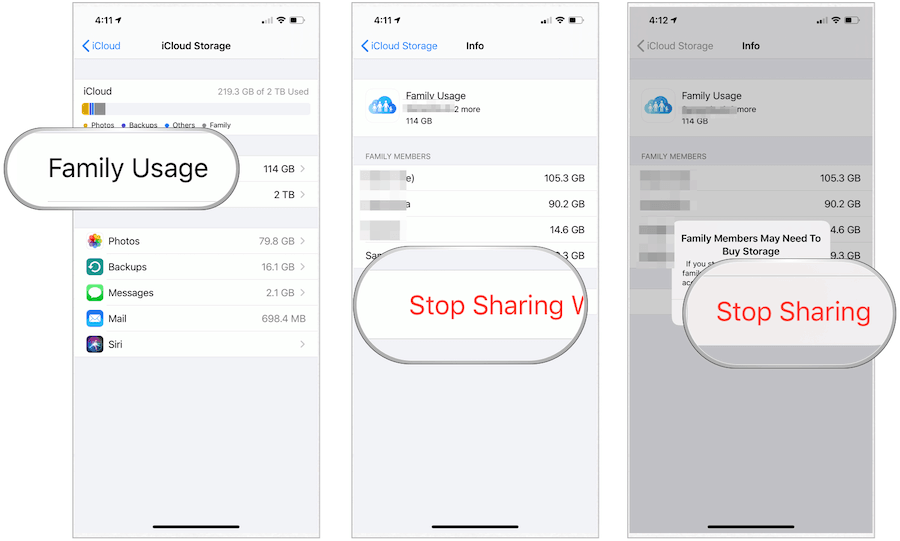
Valitsemalla yhden kahdesta suuremmasta paketista voit jakaa iCloud-tallennustilan perheenjäsenten kanssa ja säästää rahaa. Tallennustilan jakaminen on vain yksi Apple-perheen luomisen eduista. Kuten aiemmin selitettiin, voit jakaa digitaalisia tuotteita perheenjäsenten kanssa, mukaan lukien sovellukset, e-kirjat, elokuvat, musiikki ja paljon muuta. Mikä parasta, toisin kuin iCloud-tallennustila, voit jakaa tämän sisällön perheenjäsenten kanssa ilmaiseksi.
